[Docker for a NAS] Nextcloud 설치형 클라우드
설치형 클라우드는 나스에 설치하여 나스의 공간을 클라우드 스토리지처럼 사용할 수 있는 서비스입니다. 설치하여 사용해 보니, 나스를 복잡하게 구축할 생각 없이 간단하게 여러 사람과 파일 공유하여 사용할 생각이라면 이것만 깔아도 괜찮은 것 같습니다.
설치형 클라우드를 설치하려고 보니, 다음과 같은 유명한 몇 종류가 있었어요.
네 종류 모두 도커허브에 공식 또는 공식에 준하는 이미지가 배포되고 있고요, 플레이스토어에 모바일 앱도 있습니다. 그래서 어떤 것을 설치해 볼까 고민이 있었어요. 결국, 하나를 선택하여 알려드리지만 다른 설치형 클라우드도 꽤 쓸만할 것으로 생각합니다.
Nextcloud
Nextcloud를 선택한 데에는 매우 중요한 이유가 있습니다. 플레이스토어 다운로드 수가 제일 많았어요. 퍽이나 중요한 이유네… 그리고 우분투 서버 설치 시 넥스트클라우드 설치 옵션이 제공되기도 했고요. 이런 점으로 보아 Nextcloud가 제일 대중적으로 사용되는 서비스이니, 팁이나 문제 해결에 대한 도움을 쉽게 받을 수 있으리라 생각했습니다.
사전 작업
이 서비스는 보안을 위해 접속 주소를 확인합니다. 설정에 등록되지 않은 주소로 접속하게 되면 경고 메시지가 발생할 거예요. 설정에서 이를 수정해 줄 수는 있지만, 귀찮죠. 그러니까 컨테이너를 만들기 전에 도메인 연결부터 시켜줍니다.
Nginx Proxy Manager 도메인 연결
Nginx Proxy Manager 설치는 모두 하셨죠? Hosts > Proxy Hosts에서 Add Proxy Host를 눌러 넥스트클라우드를 위한 도메인 연결 규칙을 생성해 줍시다.

Forward IP에 나스의 IP를 넣고, Forward Post에는 이 글에서 사용할 8014 포트를 넣습니다.
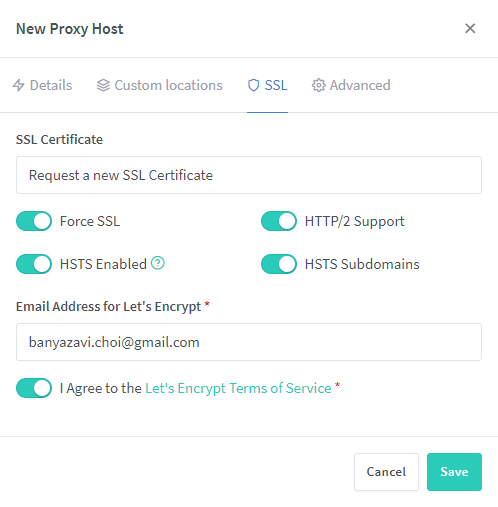
HTTPS 사용을 위해 SSL 인증도 발급해줍시다.
바인딩 폴더 작성
DB와 서비스 파일이 저장될 폴더를 만들어야 합니다. 그리고 자료가 저장될 공간은 용량이 큰 공간에 연결해 주어야 좋겠죠.
DB 폴더 생성
넥스트클라우드의 자료 정보를 저장할 DB 폴더를 만듭니다.
$ mkdir -p /docker/nextcloud/mysql
서비스 파일 폴더 생성
넥스트클라우드는 PHP로 만들어진 서비스거든요. 이 PHP 파일을 저장할 폴더를 만들어 줍니다.
$ mkdir -p /docker/nextcloud/html
클라우드 자료 폴더 생성
넥스트클라우드의 도커 공식 가이드에는 이를 구분해 놓지는 않았지만, 저는 대량의 파일이 저장될 가능성이 있는 공간은 항상 분리해 놓습니다. SSD를 사용할 경우, 위의 두 폴더는 SSD에 생성하고 이 폴더는 대용량 HDD에 생성하면 빠른 속도와 큰 용량을 모두 노릴 수 있습니다.
$ mkdir -p /data/nextcloud
도커 컨테이너 생성
여기까지 잘 따라 하셨다면, 아래의 docker-compose 파일 내용을 포테이너의 Add Stack > Web editor 아래의 공간에 복사하여 붙여넣습니다. 늘 그렇듯이Nextcloud 도커허브의 설치 코드를 조금 바꾼 수준입니다.
version: '2'
services:
db:
image: mariadb
command: --transaction-isolation=READ-COMMITTED --binlog-format=ROW
restart: always
volumes:
- /docker/nextcloud/mysql:/var/lib/mysql
environment:
- MYSQL_ROOT_PASSWORD=nextcloud
- MYSQL_PASSWORD=nextcloud
- MYSQL_DATABASE=nextcloud
- MYSQL_USER=nextcloud
app:
image: nextcloud
ports:
- 8014:80
links:
- db
volumes:
- /docker/nextcloud/html:/var/www/html
- /data/nextcloud:/var/www/html/data
restart: always
서비스 동작 확인 및 초기 설정
최초 접속을 해서 서비스 초기 설정을 해야 하는데요. 여기서 내부 IP로 접속하면 안 됩니다! NPM에서 연결한 도메인으로 접속해 주세요. 저는 https://nextcloud.banyazavi.duckdns.org/로 연결했으니 여기로 접속했어요.
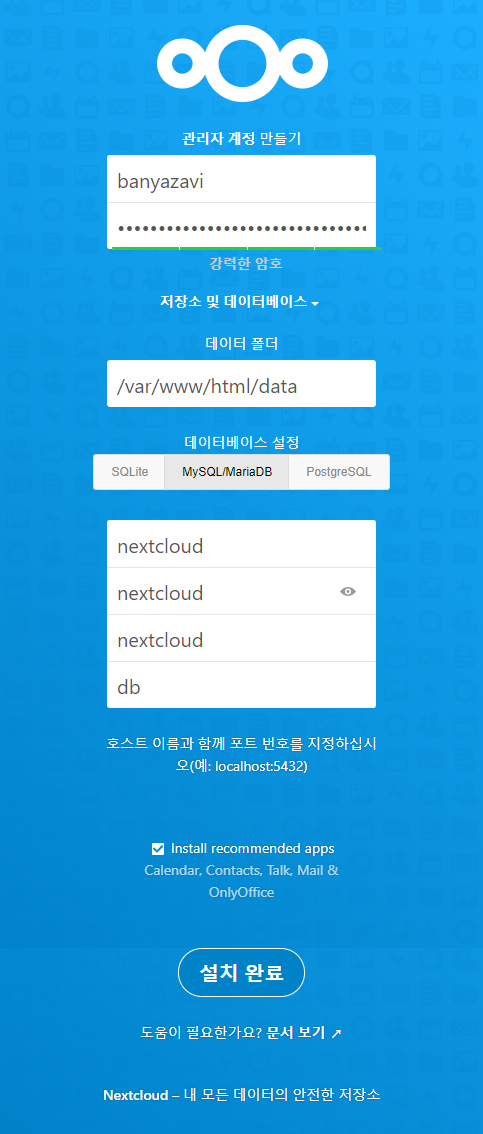
사용할 관리자 계정을 만들고 아래 데이터베이스 설정을 그림과 같이 만들어 줍니다. 여기서는 DB명부터 사용자명, 비밀번호 모두 nextcloud로 만들었으니 위와 같이 쓰고, DB의 호스트 주소 역시 도커 컴포즈의 설정 때문에 DB라는 이름으로 사용할 수 있습니다. 결과적으로 데이터베이스 설정은 위 그림과 똑같이 설정하면 됩니다.
그리고 설치 완료를 DB를 생성하는 약간의 시간이 지난 후에 서비스에 접속되게 됩니다.
그리고 남은 이야기
이 서비스는 여러 사용자와 함께 쓸수록, 데스크톱 그리고 모바일 앱과 같이 쓰면 더욱 편리합니다. 달력이나 문서 편집 등의 기능을 활용하면 그룹웨어로도 쓸 수 있겠네요.
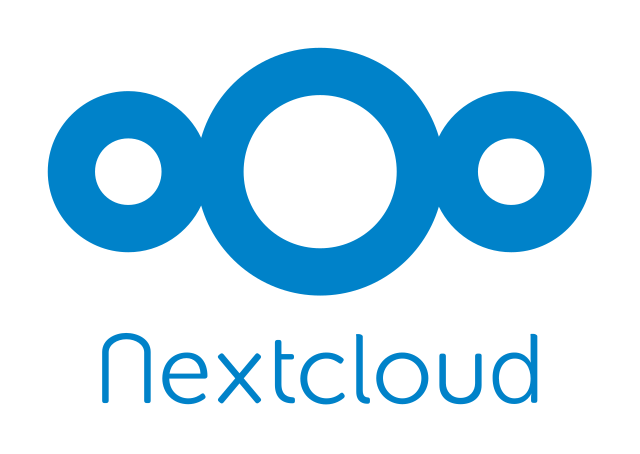
댓글남기기